Kaikki yleiset Google Hangouts -ongelmat ja niiden korjaaminen
Vianmääritysopas / / August 05, 2021
Kauan ennen kuin viestisovellukset ja niiden verkkosovellukset tulivat voimaan, Google Hangouts on ollut haetuin sovellus. Tämä sovellus mahdollistaa videopuhelut neuvotteluihin, henkilökohtaiseen käyttöön, kokouksiin jne. Coronan pandemian vuoksi toimistot on korvattu kotona työskentelyllä. Nyt tämä tarkoittaa, että suurin osa tiimikokouksista ja konferensseista on pidettävä verkossa.
Puhutaan siitä, että ihmiset käyttävät useimmiten Google-hangouteja virallisissa tapaamisissaan. Teknisiä epäjärjestyksiä esiintyy kuitenkin jatkuvasti, ja sama tapahtuu myös Hangoutsissa. Kukaan ei halua menettää tiimikokoustaan tai olla keskeytyksissä neuvottelupuhelun kanssa pomon kanssa. Tässä oppaassa aiomme joidenkin yleisten Google Hangouts -ongelmien vianmääritys.
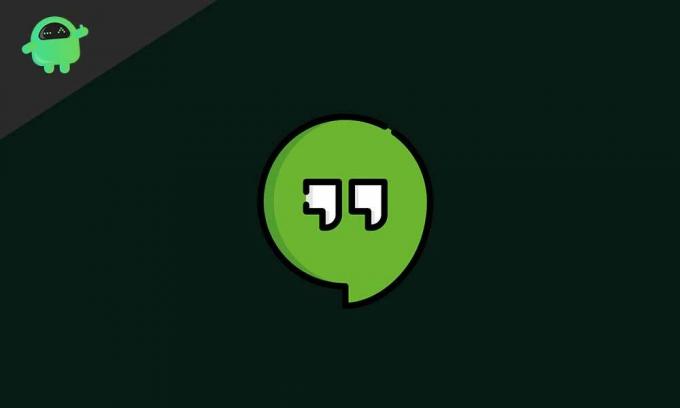
Liittyvät | Top 10 zoomauksen pikanäppäintä, jotka sinun on tiedettävä
Sisällysluettelo
- 1 Yleisiä Google Hangouts -ongelmia
-
2 Google Hangouts -ongelmien ratkaiseminen
- 2.1 Huonoa Internet-yhteyttä koskevan videon säätäminen
- 2.2 Ilmoitusäänen säätäminen
- 2.3 Bugisen kameran vianmääritys
- 2.4 Kuinka korjata ääniongelma
- 2.5 Korjaa vihreä näyttö
- 2.6 Tyhjennä välimuisti
Yleisiä Google Hangouts -ongelmia
Ensinnäkin, katsotaanpa, mitä ongelmia tavallisesti käyttäjä kohtaa käyttäessään Google Hangoutsia. Sitten siirrymme ratkaisuosaan.
- Viesti-ponnahdusikkuna sanoo Kamera käynnistyy. Näyttö jumittuu ikuisesti. Se voi johtua siitä, että video-ohjaimia ei ole päivitetty uusimpaan koontiversioon. Selain voi myös olla vanhentunut. Voimme liittää tämän ongelman myös näytönohjaimeen, joka saattaa vaatia uuden päivityksen.
- Vihreä näyttö ei aiheuta visuaalista yhteyttä kontaktien välillä, mutta ääniviestintä pysyy keskeytymättömänä, kovana ja selkeänä.
- Välimuistia ei tyhjennetä PC: llä tai älypuhelimella, voi johtaa väliaikaisten tiedostojen kerääntymiseen, joka sekoittaa tallennustilan. Joten riittävän muistin puuttuessa hangout-sovellus ei välttämättä toimi.
- Ääntä ei kuulu on toinen yleinen asia, jota ihmiset kohtaavat. Tämä voi johtua vanhentuneesta selainversiosta tai tietokoneen vääristä mikrofoni / ääni-asetuksista.
- Ihmiset, jotka menettävät tärkeän viestin ilmoituksen kuulematon ilmoitusääni.
- Tunkeutuminen tärkeän videoneuvotteluistunnon keskellä huono internetyhteys.
Lue nyt | Ohjainten lataaminen tuntemattomille laitteille Laitehallinnassa
Google Hangouts -ongelmien ratkaiseminen
Nyt kun olemme tietoisia ongelmaosasta, on aika päästä myös ratkaisuihin. Katsotaanpa ratkaisu kaikkiin edellä mainittuihin Hangoutsin ongelmiin tietyssä järjestyksessä.
Huonoa Internet-yhteyttä koskevan videon säätäminen
Jos internetiä ei ole riittävästi, videolla ei ole selkeyttä, kun soitat neuvottelupuhelun. Korjaus on yksinkertainen. Videon laaduksi on asetettava 360p. Standardeja on kaksi. Laadukas 720p ja alempi 360p.
- Luo videopuhelu
- Napsauta vaihdepainiketta asetukset
- Alle Kaistanleveys aseta videon laaduksi 360p.
Nyt jopa Internet-nopeus on pienempi, video jatkuu suoratoistona, vaikka se ei ole laadukkainta. Se saa kuitenkin työn valmiiksi. Haluan vakuuttaa, että äänellä ei kuitenkaan ole ongelmaa.
Ilmoitusäänen säätäminen
Yritä korjata ongelma asenna Google Hangouts uudelleen Chrome-laajennus. Tämä kiertotapa on enimmäkseen PC: lle.
Jos käytät sovellusta, sinun on vaihdettava oletusilmoituksesta. Pohjimmiltaan sinun on käytettävä Viestien ääniasetuksia.
- Avata Hangouts > tao hampurilaispainike > Napauta asetukset
- Napauta ensisijaista tilin nimeä, jota käytät hangouteissa
- Seuraavan näytön alla Ilmoitukset, Klikkaa Viestit
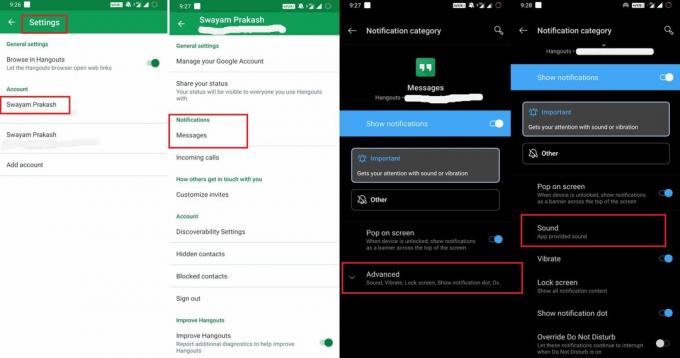
- Näpäytä Pitkälle kehittynyt
- Napauta nyt Ääni ja valitse mikä tahansa valitsemasi ääni paitsi käytettävissä oleva oletusääni.
Bugisen kameran vianmääritys
Tässä ovat ratkaisut, jotka toimivat hienosti ongelman korjaamiseksi kamera käynnistyy ongelma.
- ota käyttöön Tehokas GPU Nvidia-näytönohjaimessa 3D-asetukset valitsemalla Chrome.
- Mene Laitehallinta > Asenna uusimmat ohjainpäivitykset varastossa oleviin video-ohjaimiin
- Yritä käyttää Google Hangouts -laajennusta toisella selaimella.
Kuinka korjata ääniongelma
Tarkista ensin mikrofoni ja äänilähtöliitäntä. Mene Ohjauspaneeli > Alle Laitteisto ja äänet, tarkista onko audiolaite kytketty vai ei. Yritä asettaa se oletukseksi.
Kuulokekaapeli voi olla viallinen. Kokeile vaihtoehtoisia kuulokkeita. Katso, jos nyt ääni on selkeä.
Ääniongelma voi ilmetä, jos selain on vanhentunut. Joten tarkista selaimessa käytettävissä olevat ohjelmistopäivitykset. Normaalisti Chrome asentaa uusimmat versiot automaattisesti.
Korjaa vihreä näyttö
Tämän yleisen Hanouts-ongelman vianmääritys edellyttää, että poistat laitteiston kiihdytysominaisuuden käytöstä Chrome-selaimessa.
- Käynnistä Chrome-selain
- Siirry asetuksiin pystysuoran kolmen pisteen painikkeella
- Vieritä kohtaan Pitkälle kehittynyt
- Napsauta vasemmassa paneelissa Järjestelmä

- Järjestelmän alla on vaihtoehto Käytä laitteistokiihdytystä mahdollisuuksien mukaan.
- Napauta vaihtokytkintä harmaaksi, mikä tarkoittaa, että se poistetaan käytöstä.
Tyhjennä välimuisti
Katsotaanpa, kuinka tyhjennetään välimuisti Chrome-selaimessa.
- Avaa selain
- Klikkaa pystysuora 3 pisteen painike
- Vieritä alas kohtaan Lisää työkaluja > napsauta Poista selaustiedot
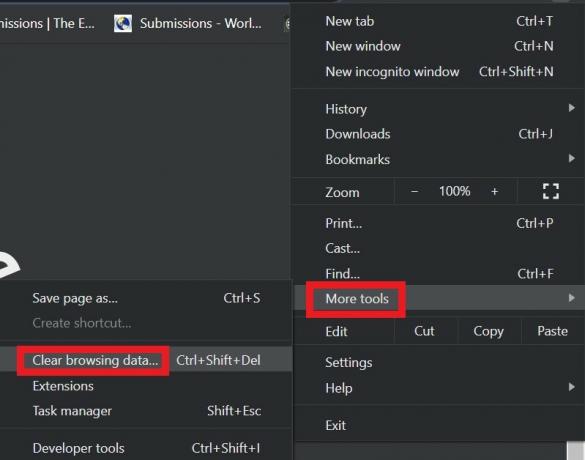
- Valitse sitten ajanjakso, johon asti haluat tyhjentää selaustiedot.
- Muista napsauttaa valintaruutuja.
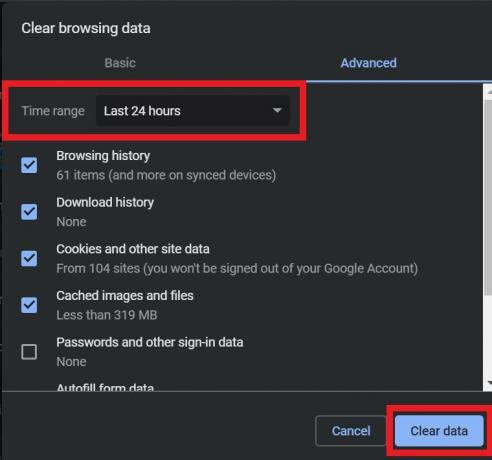
- Klikkaus Puhdas data.
- Sulje selain ja käynnistä se uudelleen.
Joten siinä kaikki, kaverit. Kyse oli yleisesti esiintyvän Google Hangouts -ongelman korjaamisesta. Jos kohtaat jotain edellä mainituista ongelmista, tiedät nyt, miten käsitellä sitä. Joten, käy opas läpi perusteellisesti ja käytä sitä hyvin.
Saatat pitää myös,
- Mikä on USB-datan esto.? Mistä heitä saa
- Lataa OnePlus 8 Pro -osakkeen taustakuvat
Swayam on ammattimainen tekninen bloggaaja, jolla on maisterin tutkinto tietokoneohjelmissa ja jolla on myös kokemusta Android-kehityksestä. Hän on vakaa Stock Android -käyttöjärjestelmän ihailija, ja hän rakastaa teknisen bloggaamisen lisäksi pelaamista, matkustamista ja kitaransoittoa.



